مجموعات IP في Azure Firewall
تسمح لك مجموعات IP بتجميع وإدارة عناوين IP لقواعد Azure Firewall بالطرق التالية:
- على هيئة عنوان مصدر في قواعد DNAT
- على هيئة مصدر أو عنوان وجهة في قواعد الشبكة
- على هيئة عنوان مصدر في قواعد التطبيق
يمكن أن تحتوي مجموعة IP على عنوان IP واحد أو عدة عناوين IP، أو واحد أو أكثر من نطاقات عناوين IP، أو العناوين والنطاقات في مجموعات.
يمكن إعادة استخدام مجموعات IP في Azure Firewall DNAT والشبكة وقواعد التطبيق لجدران الحماية المتعددة عبر المناطق والاشتراكات في Azure. يجب أن تكون أسماء المجموعات فريدة. يمكنك تكوين مجموعة IP في مدخل Microsoft Azure أو Azure CLI أو REST API. يتم توفير نموذج لمساعدتك على البدء.
تنسيق العينة
أمثلة تنسيق عنوان IPv4 التالية صالحة للاستخدام في مجموعات IP:
- عنوان واحد: 10.0.0.0
- تدوين نظام CIDR: 10.1.0.0/32
- نطاق العنوان: 10.2.0.0-10.2.0.31
أنشئ مجموعة IP
يمكن إنشاء مجموعة IP باستخدام مدخل Microsoft Azure أو Azure CLI أو REST API. لمزيد من المعلومات، راجع إنشاء مجموعة IP.
تصفح مجموعات IP
في شريط بحث مدخل Microsoft Azure، اكتب IP Groups وحددها. يمكنك مشاهدة قائمة مجموعات IP، أو يمكنك تحديد Add لإنشاء مجموعة IP جديدة.
حدد مجموعة IP لفتح صفحة النظرة العامة. يمكنك تعديل أو إضافة أو حذف عناوين IP أو مجموعات IP.
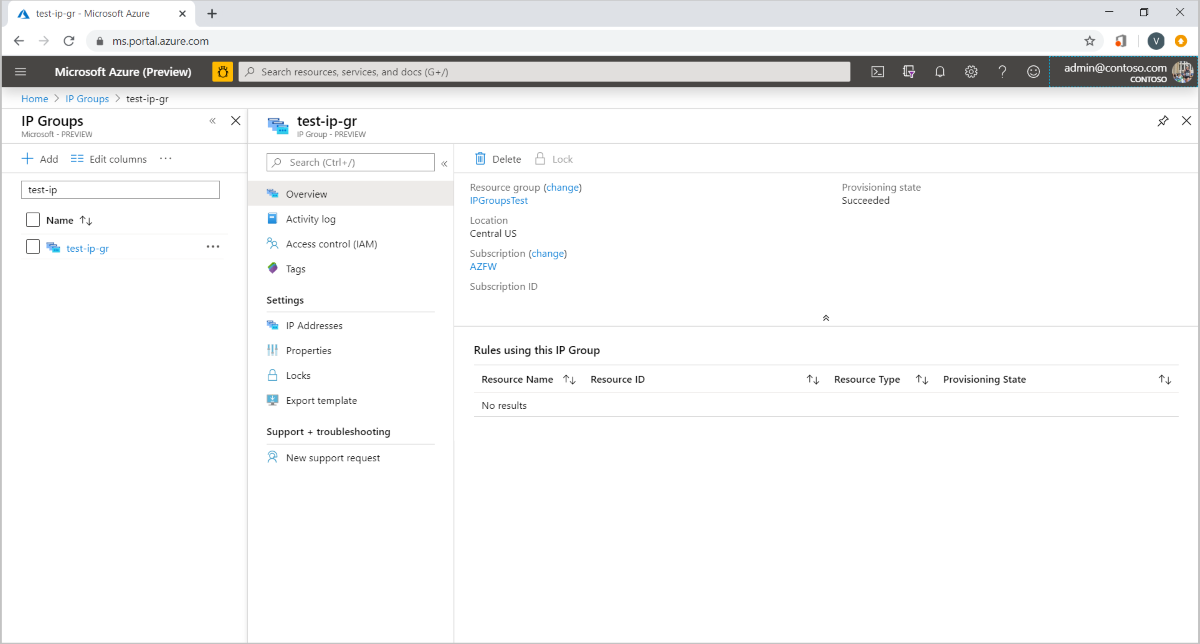
إدارة مجموعة IP
يمكنك رؤية جميع عناوين IP في مجموعة IP والقواعد أو الموارد المرتبطة بها. لحذف مجموعة IP، يجب أولاً فصل مجموعة IP عن المورد الذي يستخدمها.
- لعرض عناوين IP أو تحريرها، حدد IP Addresses ضمن Settings في الجزء الأيمن.
- لإضافة عنوان (عناوين) IP واحد أو متعدد، حدد Add IP Addresses. يؤدي ذلك إلى فتح صفحة Drag or Browse للتحميل، أو يمكنك إدخال العنوان يدوياً.
- تحديد علامات الحذف (...) إلى اليمين لتحرير أو حذف عناوين IP. لتعديل أو حذف عدة عناوين IP، حدد المربعات وحدد Edit أو Delete في الجزء العلوي.
- أخيراً، يمكنك تصدير الملف بتنسيق ملف CSV.
إشعار
إذا قمت بحذف جميع عناوين IP في مجموعة IP في أثناء استخدامها في قاعدة ما، تُتخطى هذه القاعدة.
استخدم مجموعة IP
يمكنك الآن تحديد IP Group كـ Source type أو Destination type لعنوان (عناوين) IP عند إنشاء Azure Firewall DNAT أو التطبيق أو قواعد الشبكة.
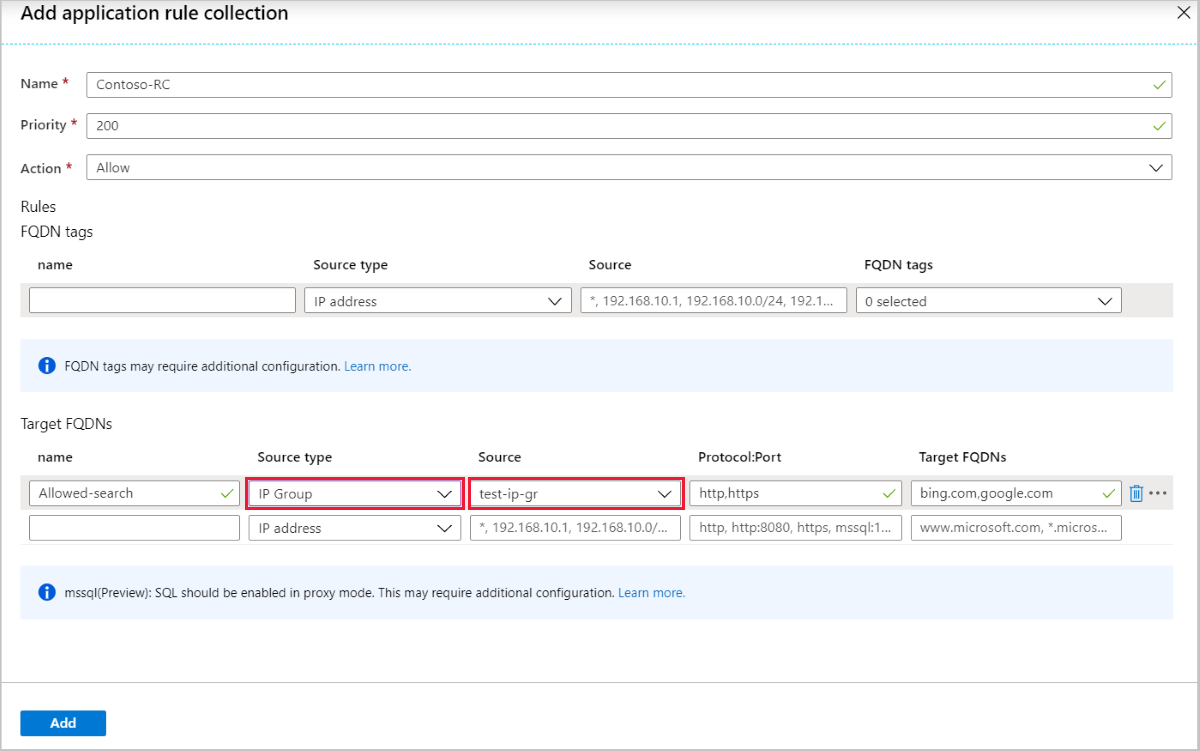
تحديثات مجموعة IP المتوازية (معاينة)
يمكنك الآن تحديث مجموعات IP متعددة بالتوازي في نفس الوقت. هذا مفيد بشكل خاص للمسؤولين الذين يرغبون في إجراء تغييرات التكوين بسرعة أكبر وعلى نطاق واسع، خاصة عند إجراء هذه التغييرات باستخدام نهج عمليات التطوير (القوالب وARM وCLI وAzure PowerShell).
باستخدام هذا الدعم، يمكنك الآن:
- تحديث 20 مجموعة IP في كل مرة
- تحديث جدار الحماية ونهج جدار الحماية أثناء تحديثات مجموعة IP
- استخدام نفس مجموعة IP في النهج الأصل والتابع
- تحديث مجموعات IP متعددة المشار إليها بواسطة نهج جدار الحماية أو جدار الحماية الكلاسيكي في وقت واحد
- تلقي رسائل خطأ جديدة ومحسنة
حالات الفشل والنجاح
على سبيل المثال، إذا كان هناك خطأ في تحديث مجموعة IP واحد من بين 20 تحديثا متوازيا، يتم متابعة التحديثات الأخرى، وتفشل مجموعة IP التي تم خطأها. بالإضافة إلى ذلك، إذا فشل تحديث مجموعة IP، وكان جدار الحماية لا يزال سليما، يبقى جدار الحماية في حالة ناجحة . للتحقق مما إذا كان تحديث مجموعة IP قد فشل أو نجح، يمكنك عرض الحالة على مورد مجموعة IP.
لتنشيط دعم مجموعة IP المتوازية، يمكنك تسجيل الميزة باستخدام إما Azure PowerShell أو مدخل Microsoft Azure.
Azure PowerShell
استخدم أوامر Azure PowerShell التالية:
Connect-AzAccount
Select-AzSubscription -Subscription <subscription_id> or <subscription_name>
Register-AzProviderFeature -FeatureName AzureFirewallParallelIPGroupUpdate -ProviderNamespace Microsoft.Network
Register-AzResourceProvider -ProviderNamespace Microsoft.Network
قد يستغرق الأمر عدة دقائق حتى يدخل هذا حيز التنفيذ. بمجرد تسجيل الميزة بالكامل، ضع في اعتبارك إجراء تحديث على Azure Firewall حتى يدخل التغيير حيز التنفيذ على الفور.
مدخل Azure
- انتقل إلى Preview features في مدخل Microsoft Azure.
- ابحث عن AzureFirewallParallelIPGroupUpdate وسجله.
- تأكد من تمكين الميزة.
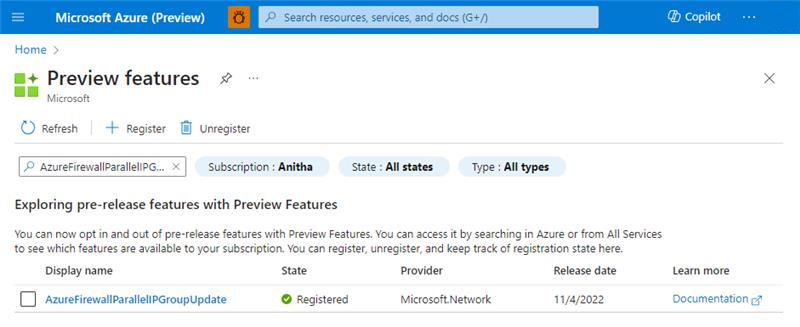
توافر المناطق
مجموعات IP متاحة في جميع مناطق السحابة العامة.
حدود عنوان IP
للحصول على حدود مجموعة IP، راجع اشتراك Azure وحدود الخدمة والحصص النسبية والقيود
أوامر cmdlets لـ Azure PowerShell ذات الصلة
يمكن استخدام أوامر cmdlets لـ Azure PowerShell التالية لإنشاء مجموعات IP وإدارتها:
- New-AzIpGroup
- Remove-AzIPGroup
- Get-AzIpGroup
- Set-AzIpGroup
- New-AzFirewallNetworkRule
- New-AzFirewallApplicationRule
- New-AzFirewallNatRule
الخطوات التالية
- تعرف على كيفية توزيع وتكوين جدار حماية Azure.